CHM 파일 형식은 이전의 WinHelp 도움말 시스템을 대체하기 위해 Microsoft가 1998 년에 도입 한 HTML 파일 기능을 기반으로하는 파일 시스템입니다. 실제로 CHM 파일은 압축 된 HTML 아카이브입니다. 점점 더 많은 전자 책이 PDF를 형식으로 사용하지만 여전히 많은 CHM 전자 책이 있습니다.
그러나 많은 e-Book 리더는 CHM 형식을 지원하지 않습니다. CHM 형식의 전자 책을 발견하면 CHM을 PDF로 변환해야합니다. 인터넷 PDF 변환기에 많은 무료 CHM이있다. 여기에서는 최고의 CHM to PDF 변환기를 권장합니다.
1. Zamzar
Zamzar 는 무료 온라인 파일 변환기입니다. 사진 파일, 텍스트 파일, 음악 파일, 영화 파일 등의 변환을 지원합니다. 사용자는 소프트웨어 도구를 다운로드하지 않고도 파일을 변환 할 수 있으며 1,200 개 이상의 다양한 변환 유형을 지원합니다. 이 온라인 서버는 AES 256 비트 SSL 인증서를 사용하여 파일의 보안을 보호합니다.
1 단계. Zamzar 의 " CHM to PDF "도구로 이동합니다.
2 단계. "파일 추가"버튼을 클릭하여 CHM 파일을 업로드합니다. 변환하려는 파일에 대한 링크를 입력하는 것도 지원됩니다.
3 단계 . 출력 형식으로 "PDF"형식을 선택합니다.

4 단계. "지금 변환"을 클릭하여 CHM 파일을 PDF로 변환 한 다음 "다운로드"버튼을 클릭하여 파일을 다운로드합니다.
2. CloudConvert
CloudConvert 는 온라인 파일 변환기입니다. 거의 모든 오디오, 비디오, 문서, 전자 책, 아카이브, 이미지, 스프레드 시트 또는 프리젠 테이션 형식의 변환을 지원합니다. 파일은 처리 중에 만 유지되며 변환 후 삭제됩니다. CloudConvert는 영구 스토리지를 제공하지 않습니다. 대신 Amazon S3 또는 기타 서비스와 같은 기존의 신뢰할 수있는 스토리지 시스템과 통합됩니다.
1 단계. CloudConvert 웹 사이트로 이동합니다.
2 단계. "파일 선택"을 클릭하여 컴퓨터에서 파일을 업로드합니다. URL을 붙여 넣거나 클라우드 계정에서 업로드하여 CHM 파일을 업로드하는 것도 지원됩니다.

3 단계 . 출력 파일 형식으로 "PDF"를 선택합니다. 일괄 변환을 위해 더 많은 CHM 파일을 추가 할 수도 있습니다.

4 단계. "변환"버튼을 눌러 CHM 파일을 PDF로 변환 한 다음 "다운로드"버튼을 클릭하여 파일을 다운로드합니다.
3. PDF Candy
PDF Candy 는 전 세계 사용자에게 PDF 파일 작업을위한 무료 온라인 및 오프라인 도구를 제공합니다. 소프트웨어는 분할, 페이지 삭제, 병합, 자르기, 회전, PDF 변환 등을 할 수 있습니다. 모든 도구는 사용하기 매우 쉽습니다. 언제든지 Dropbox, Google Drive 에서 파일을 업로드하거나 파일로 직접 끌어다 놓을 수 있습니다. PDF Candy 웹 사이트의 색인 페이지에서 더 빠르게 액세스 할 수 있도록 각 도구를 "즐겨 찾기"에 추가 할 수 있습니다.
1 단계. 홈페이지에서 " CHM to PDF "도구 를 누르십시오. 그런 다음 전환 페이지로 들어갈 수 있습니다.
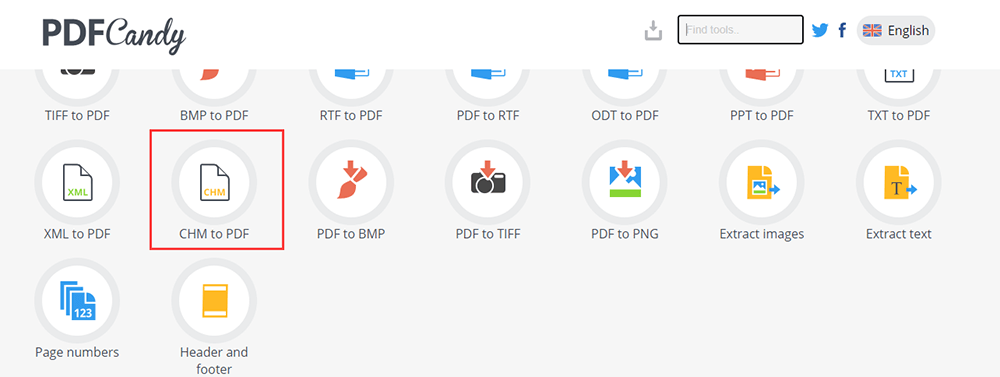
2 단계. "파일 추가"버튼을 클릭하거나 파일을 업로드 페이지로 드래그 앤 드롭하여 브라우저에 CHM 파일을 추가합니다. 또는 Google Drive 또는 Dropbox 계정에서 파일을 업로드 할 수 있습니다.
3 단계 . 몇 초 동안 기다리면 처리 된 PDF 파일을 장치에 저장하거나 Google Drive 또는 Dropbox 업로드 할 수 있습니다. 이 단계에서 직접 PDF 파일을 계속 편집 할 수도 있습니다.
4. Universal Document Converter
Universal Document Converter 는 배포를 위해 문서를 PDF 또는 이미지 파일 형식으로 변환 할 수있는 직관적 인 생산성 솔루션입니다. PDF, JPEG, DCX, BMP, PCX, GIF, 고품질 TIFF 및 PNG 이미지 파일과 같은 인기있는 옵션을 포함하여 현재 형식의 문서를 8 가지 출력 형식 중 하나로 변환 할 수 있습니다.
단계 1. 먼저 Universal Document Converter 를 설치하고 컴퓨터의 기본 CHM 판독기로 CHM 파일을 열어야합니다.
2 단계. 목차에서 첫 번째 항목을 선택하고 "인쇄"버튼을 클릭합니다. "선택한 제목 및 모든 하위 항목 인쇄"를 선택하고 "확인"버튼을 클릭합니다.
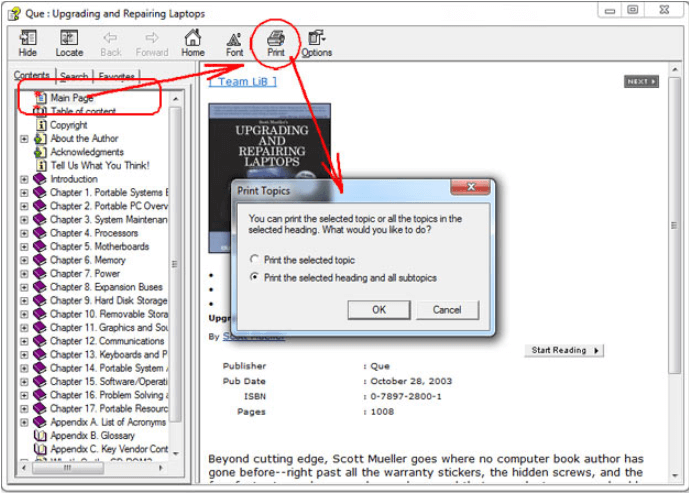
3 단계. "Universal Document Converter"를 선택하고 "Preferences"를 클릭합니다.
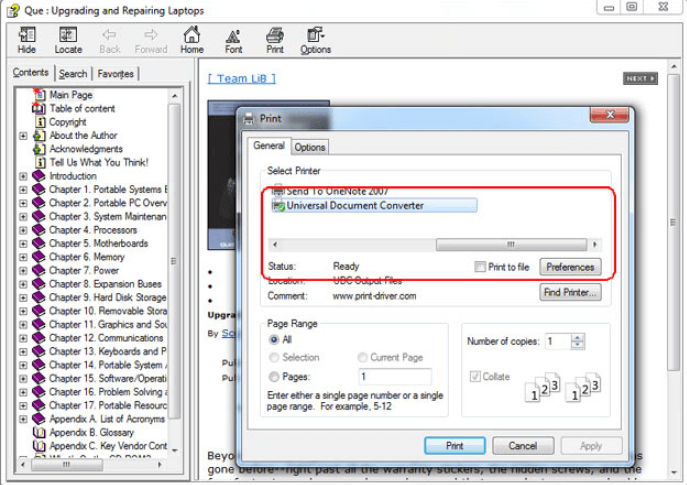
4 단계. "파일 형식"으로 이동합니다. "PDF 문서"를 선택한 다음 모든 문서를 기존 파일에 추가합니다. 마지막으로 "확인"버튼을 클릭합니다.
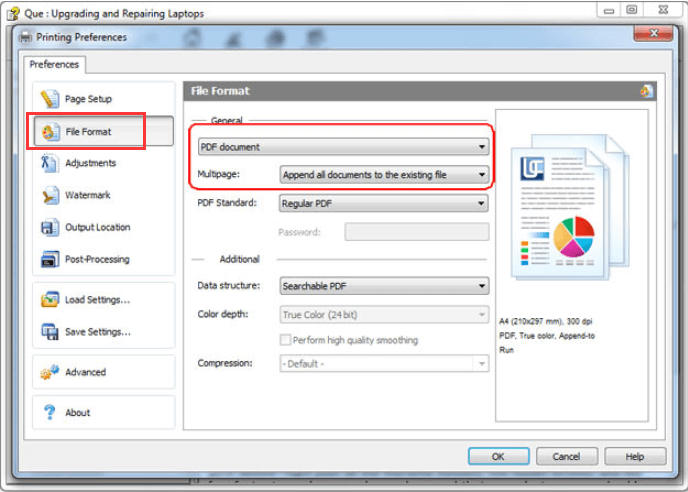
5 단계. "인쇄"를 클릭하여 CHM 파일을 PDF로 변환하기 시작합니다.
5. Calibre
Calibre 는 강력하고 사용하기 쉬운 전자 책 관리자입니다. 파일을 PDF로 변환하는 것과 같은 거의 모든 작업을 수행 할 수 있습니다. 또한 일반 사용자와 컴퓨터 전문가 모두에게 완전 무료이며 훌륭합니다. 어떤 PC, 노트북 또는 태블릿을 사용하든 Calibre는 모든 요구 사항을 충족 할 수 있습니다. 여행 중이고 장치를 가지고 있지 않은 경우 USB 스틱에 Calibre 를 가져와 어디서나 사용할 수 있습니다.
1 단계. 장치에 따라 해당 버전의 Calibre 를 다운로드해야합니다.
2 단계. Calibre 소프트웨어를 열고 "책 추가"버튼을 클릭하여 변환해야하는 CHM 파일을 선택합니다. 파일을 업로드하려면 "열기"버튼을 클릭하십시오.

3 단계 . 파일이 성공적으로 업로드되면 "책 변환"아이콘을 클릭합니다. 출력 형식으로 "PDF"형식을 선택한 다음 "확인"버튼을 클릭합니다.

4 단계. 몇 초 동안 기다리면 PDF 파일을 컴퓨터에 저장할 수 있습니다.
결론
이 게시물에서 제공 한 도구를 사용하여 CHM을 PDF로 쉽게 변환 할 수 있기를 바랍니다. PDF를 직접 읽고 싶다면 Calibre 사용할 수 있으며 파일을 변환 할 수있을뿐만 아니라 PDF를 직접 읽을 수도 있습니다. 도구에 대한 새로운 아이디어가 있으면 Google에 문의하세요 .
이 글이 도움 되었나요? 의견을 보내 주셔서 감사합니다!
예 또는 아니
































논평